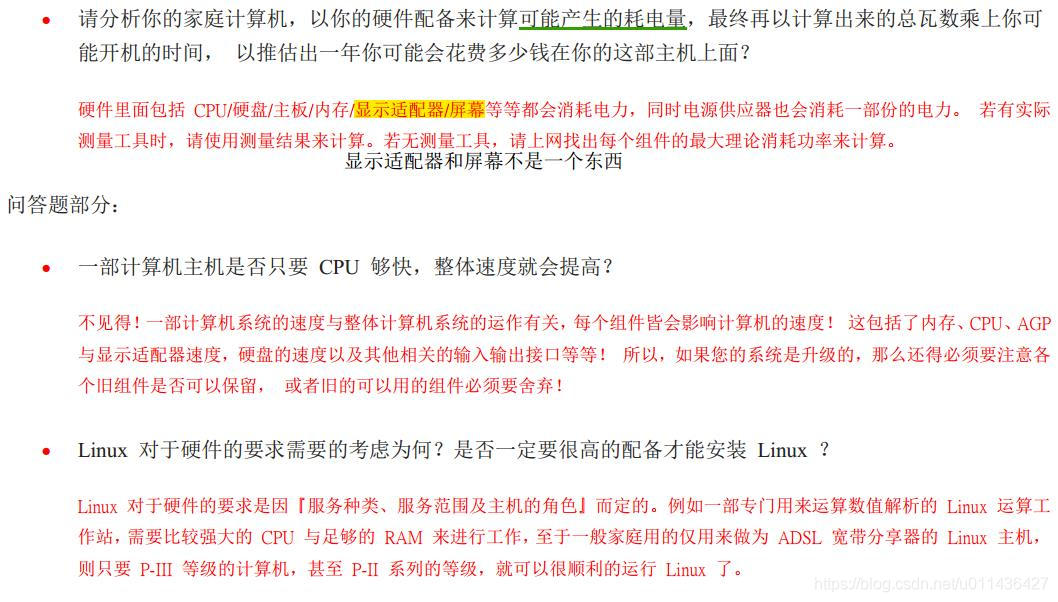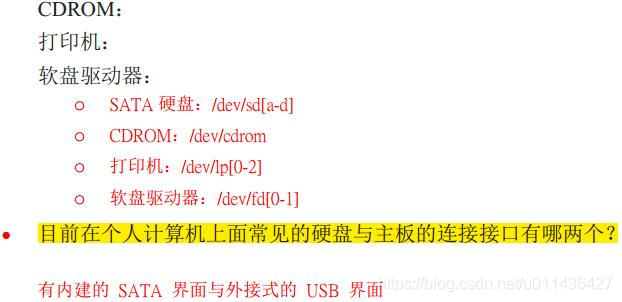文章目录
一、Linux 与硬件的搭配
(1) Linux 核心针对新硬件所纳入的驱动程序模块比不上硬件更新的速度,因此你在选购新的个人计算机(或服务器)时, 应该要选择已经过安装 Linux 测试的硬件比较好。
(2)鸟哥在这里要不厌其烦的再次的强调, Linux 对于计算机各组件/装置的分辨, 与大家惯用的 Windows系统完全不一样!因为, 各个组件或装置在 Linux 底下都是『一个文件!』
1.认识计算机的硬件配备
(1)重要的主板与组件的相关性图标如下:

(a)游戏机/工作机的考虑
『要用来打 Game 的『游戏机计算机』 所需要的配备一定比办公室用的『工作机计算机』配备更高档』,why??因为现在一般的三维(3D)计算机游戏所需要的 3D 光影运算太多了,所以显示适配器与 CPU 资源都会被耗用的非常多! 当然就需要比较高级的配备啰,尤其是在显示适配器、 CPU(例如 Intel 的 I5, I7 系列的) 及主板芯片组方面的功能。
(b)『效能/价格』比与『效能/消耗的瓦数』比的考虑
鸟哥都比较喜欢购买主流级的产品而非最高档的。 因为我们最好能够考虑到效能/价格比。 如果高一级的产品让你的花费多一倍,但是新增加的效能却只有 10%而已,那这个效能/价格的比值太低,不建议啦!
如果是做为服务器用,要注意耗电量!!
一年 365 天中时时刻刻都开机,则你的计算机多花费 50 瓦的电力时,每年就得要多花 450 度电左右(50W365 天24 小时/天/1000W=438 度电),如果以企业来讲, 每百部计算机每年多花 450 度电的话,每年得多花十万块以上的电费呢 (以一度电 3 块钱来计算) !所以这也需要考虑啊!
(c)支援度的考虑
并非所有的产品都会支持特定的操作系统,这牵涉到硬件开发商是否有意愿提供适当的驱动程序之故。因此,当我们想要购买或者是升级某些计算机组件时,应该要特别注意该硬件是否有针对您的操作系统提供适当的驱动程序, 否则,买了无法使用。
2.选择与 Linux 搭配的主机配备
(1) Linux 运作所需要的硬件配备实在不需要太高档,因此,如果有近期汰换下来的五年内的计算机, 不必急着丢弃。由于 CPU 为 i3 等级的硬件不算太老旧,在效能方面其实也算的上非常 OK。
(2)由于不同的任务的主机所需要的硬件配备并不相同,举例来说,如果你的 Linux 主机是要作为企业内部的 Mail server 或者是 Proxy server 时,或者是需要使用到图形接口的运算(X Window 内的 OpenGL 等等功能), 那么你就必须要选择高档一点的计算机配备了。
(3)如果你的 Linux 主要是作为小型服务器使用,并不负责学术方面的大量运算,而且也没有使用 X Window 的图形接口,那你的硬件需求只要像底下这样就差不多了:
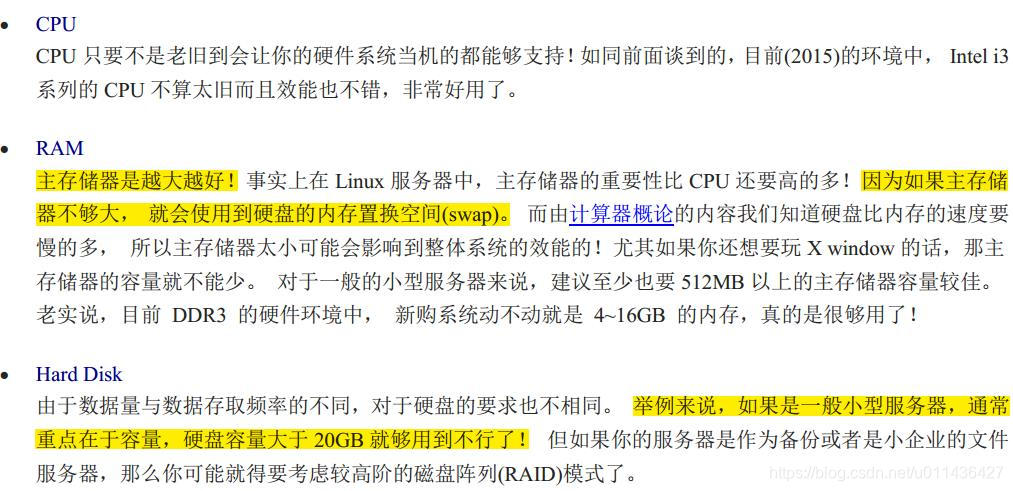
注意:磁盘整列(RAID)指的是:
利用硬件技术将数个硬盘整合成为一个大硬盘的方法,操作系统只会看到最后被整合起来的大硬盘。
用处:达成速度效能、备份等任务。
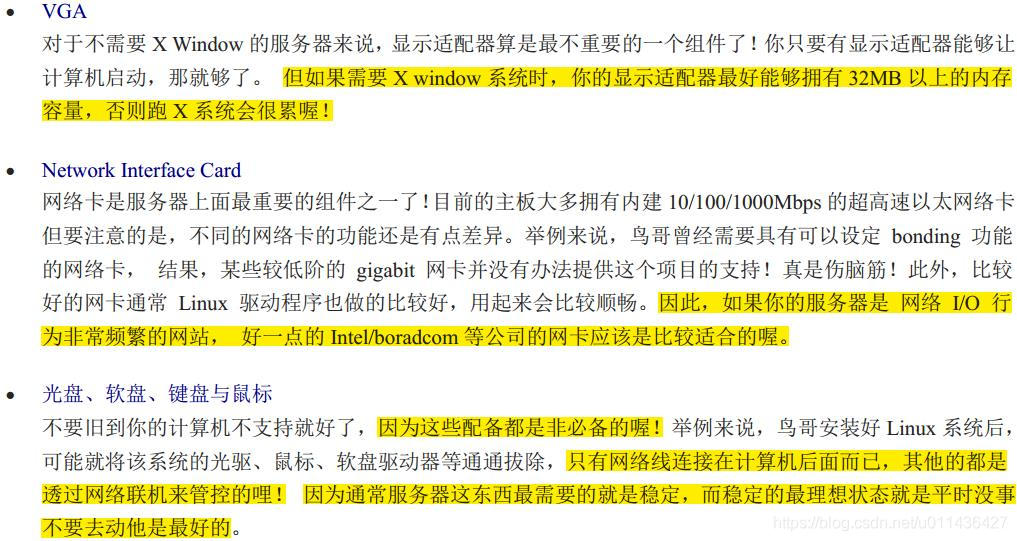
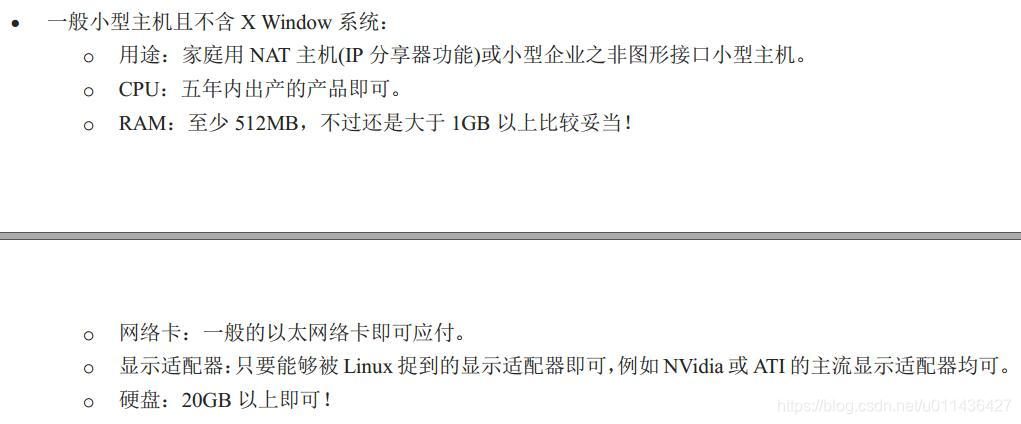
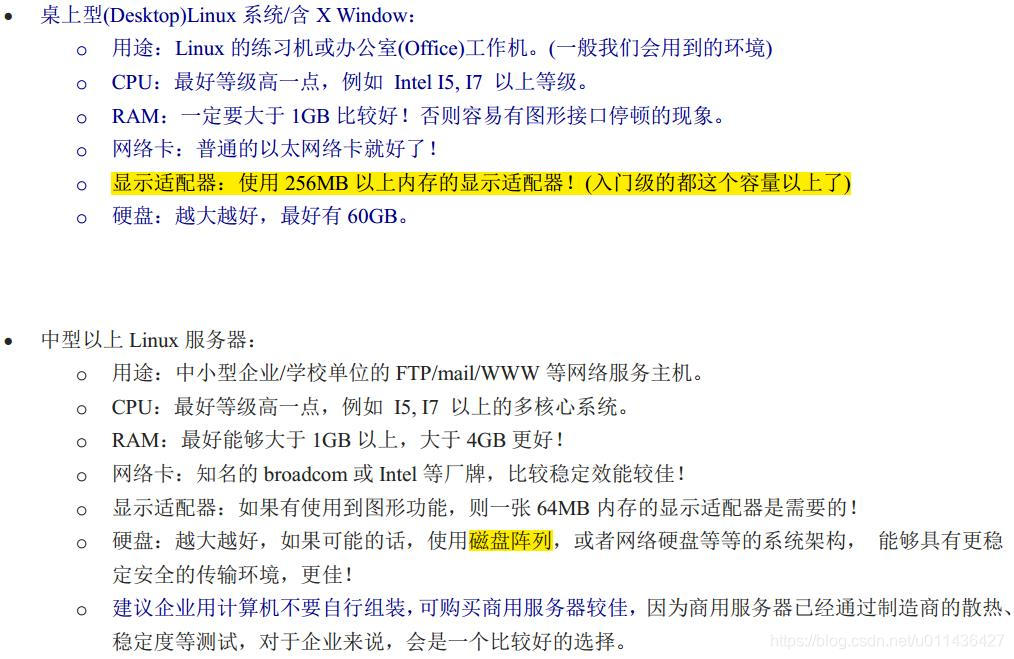
(4)Linux 开发商在释出 Linux distribution 之前,都会针对该版所默认可以支持的硬件做说明。
底下鸟哥列出几个常用的硬件与 Linux distributions 搭配的网站,建议大家想要了解你的主机支不支持该版 Linux 时, 务必到相关的网站去搜寻一下喔!
Red Hat 的硬件支持: https://hardware.redhat.com/?pagename=hcl
Open SuSE 的硬件支持: http://en.opensuse.org/Hardware?LANG=en_UK
Linux 对笔记本电脑的支援: http://www.linux-laptop.net/
Linux 对打印机的支持: http://www.openprinting.org/
Linux 硬件支持的中文 HowTo: http://www.linux.org.tw/CLDP/HOWTO/hardware.html#hardware
(5)总之,如果是自己维护的一个小网站,考虑到经济因素,你可以自行组装一部主机来架设。 而如果是中、大型企业,那么主机的钱不要省~因为,省了这些钱,未来主机挂点时, 光是要找出哪个组件出问题,或者是系统过热的问题,会气死人!
3.各硬件装置在 Linux 中的文件名
(1)『在 Linux 系统中,每个装置都被当成一个文件来对待』
eg:IDE 接口的硬盘的文件名即为/dev/sd[a-d],其中, 括号内的字母为 a-d当中的任意一个,亦即有/dev/sda, /dev/sdb,/dev/sdc, 及 /dev/sdd 这四个文件的意思。
(2)在 Linux 这个系统当中,几乎所有的硬件装置文件都在/dev 这个目录内, 所以你会看到/dev/sda, /dev/sr0 等等的檔名喔。
(3)下面是几个常见的装置与其在Linux中的文件名:
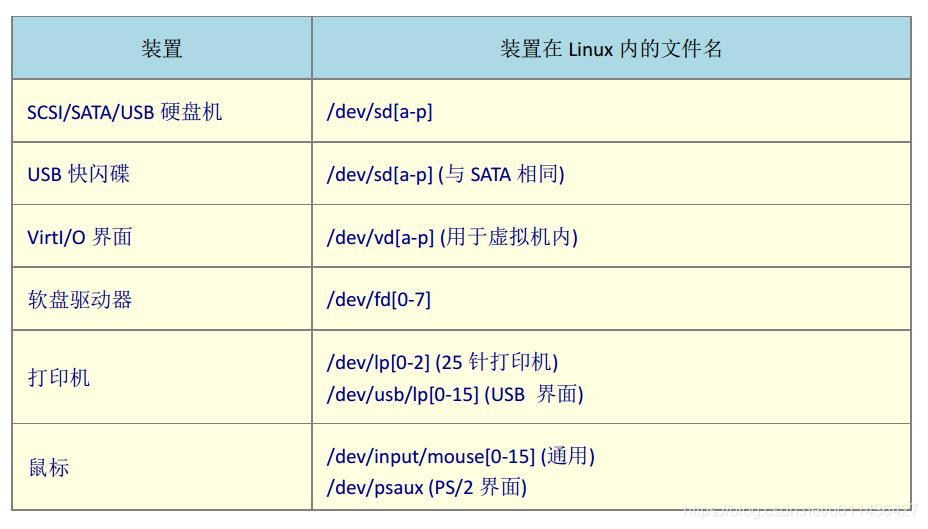
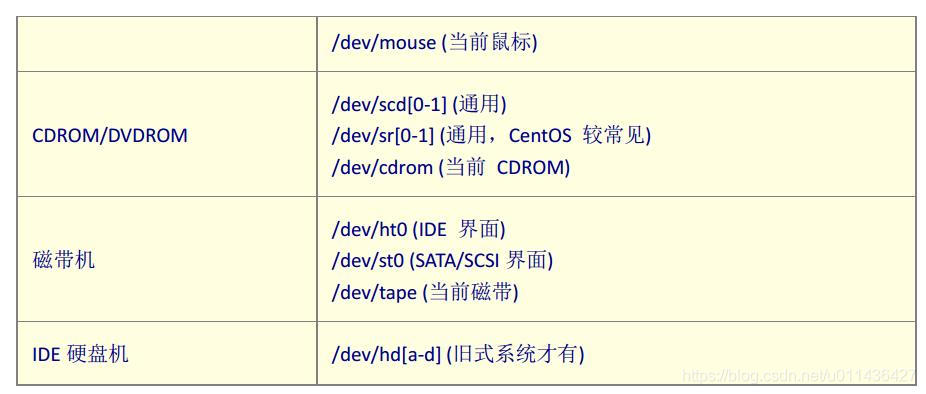
说明:
(a)由于 IDE 界面的磁盘驱动器几乎已经被淘汰,因此现在连 IDE 界面的磁盘文件名也都被仿真成 /dev/sd[a-p] 了!
(b)如果你的机器使用的是跟因特网供货商 (ISP) 申请使用的云端机器,这时可能会得到的是虚拟机。
为了加速 ,虚拟机内的磁盘是使用仿真器产生, 该仿真器产生的磁盘文件名为 /dev/vd[a-p] 系列的文件名喔!
4.使用虚拟机学习Linux
(1)因为虚拟化系统可以很简单的制作出相仿的硬件资源,因此我们在学习的时候,比较能够取得相同的环境来查阅学习的效果! 毕竟未来你实际接触到 Linux 系统时,很有可能公司交代给你的就是虚拟机了!
(2)鸟哥个人推荐你使用 virtualbox 这个软件!如果你原本就用 Linux 系统,例如 Fedora/Ubuntu等系列的话,那么建议你使用原本系统内就有的虚拟机管理员来处理即可。
目前 Linux 系统大多使用 KVM 这个虚拟化软件就是了。
二、磁盘分区
(1)这一章在规划的重点是为了要安装 Linux,那 Linux 系统是安装在计算机组件的那个部分呢?就是磁盘啦!
1.磁盘连接的方式与装置文件名的关系
(1)我们知道个人计算机常见的磁盘接口有两种, 分别是 SATA与 SAS 接口;
目前(2015)的主流是 SATA 接口。近年来为了统一处理,大部分 Linux distribution 已经将 IDE 界面的磁盘文件名也仿真成跟 SATA 一样了!
(2)虚拟化是目前很常见的一项技术, 因此你在使用的机器很可能就是虚拟机,这些
虚拟机使用的『虚拟磁盘』并不是正规的磁盘界面!这种情况底下,你的磁盘文件名就不一样了!
正常的实体机器大概使用的都是 /dev/sd[a-] 的磁盘文件名;
至于虚拟机环境底下,为了加速,可能就会使用 /dev/vd[a-p] 这种装置文件名喔!
(3)再以 SATA 接口来说,由于 SATA/USB/SAS 等磁盘接口都是使用 SCSI 模块来驱动的, 因此这些接口的磁盘装置文件名都是/dev/sd[a-p]的格式, 所以 SATA/USB 接口的磁盘根本就没有一定的顺序。
那如何决定他的装置文件名呢?
这个时候就得要根据 Linux 核心侦测到磁盘的顺序了!
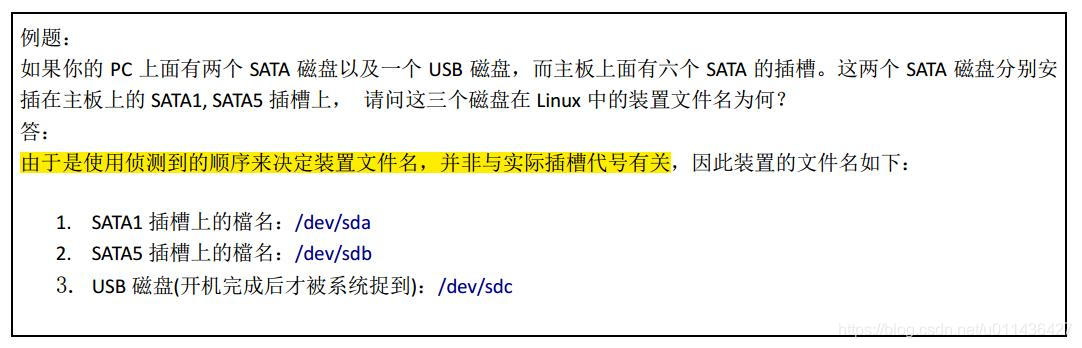
(4)因为如果你的磁盘被分区成两个分区槽,那么每个分区槽的装置文件名又是什么?
我们知道:
数据的写入其实是在磁盘盘上面的,磁盘盘上面又可细分出扇区(Sector)与磁道(Track)两种单位, 其中扇区的物理量设计有两种大小,分别是 512bytes 与 4Kbytes。
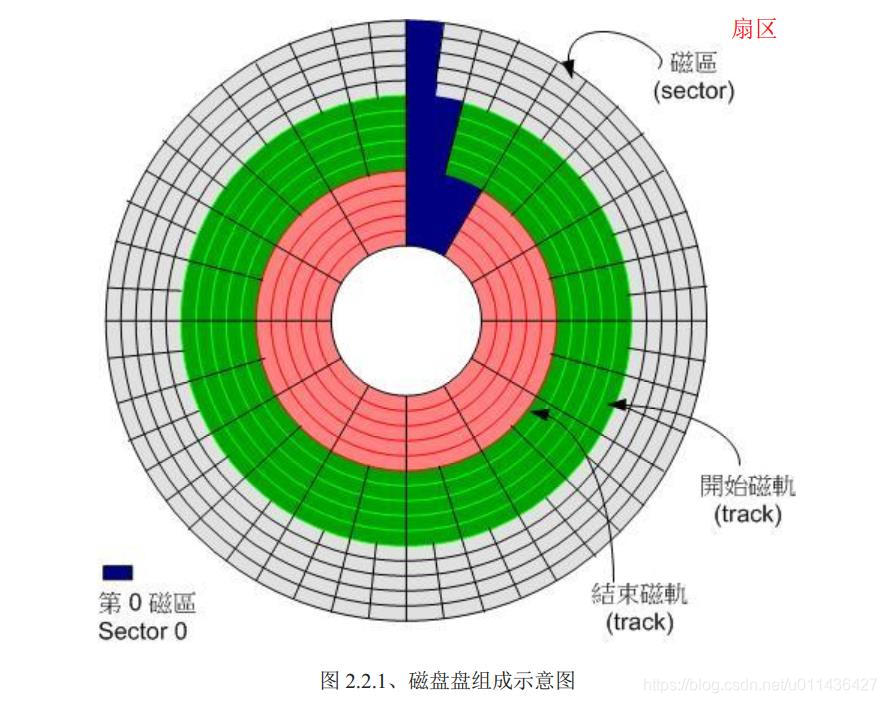
说明:
(a)其实整颗磁盘的第一个扇区特别的重要,因为他记录了整颗磁盘的重要信息!
(b)在早期,第一个扇区里面含有的重要信息我们称为 MBR (Master Boot Record) 格式。
近年来,由于近年来磁盘的容量不断扩大, 甚至有些大于 2TB 以上的磁盘分区已经让某些操作系统无法存取。多了一个新的磁盘分区格式,称为 GPT (GUID partition table)!
2. MSDOS(MBR) 与 GPT 磁盘分区表(partition table)
(1)通常磁盘可能有多个磁盘盘,所有磁盘盘的同一个磁道我们称为磁柱 (Cylinder), 通常那是文件系统的最小单位,也就是分区槽的最小单位啦!
(2)近来有 GPT 这个可达到 64bit 纪录功能的分区表, 现在我们甚至可以使用扇区 (sector)号码来作为分区单位哩!
(3)MSDOS (MBR) 分区表格式与限制
(a)早期, Linux 系统为了兼容于 Windows 的磁盘,因此使用的是支持 Windows 的 MBR(Master Boot Record, 主要开机纪录区) 的方式来处理开机管理程序与分区表!
开机管理程序纪录区与分区表则通通放在磁盘的第一个扇区, 这个扇区通常是512bytes 的大小 (旧的磁盘扇区都是 512bytes 喔!),
所以说,第一个扇区 512bytes 会有这两个数据:
(i) 主要启动记录区(Master Boot Record, MBR):可以安装开机管理程序的地方,有 446 bytes
(ii)分区表(partition table):记录整颗硬盘分区的状态,有 64 bytes
(b)由于分区表所在区块仅有 64 bytes 容量,因此最多仅能有四组记录区,每组记录区记录了该区段的启始与结束的磁柱号码。
这四个分区的记录被称为主要(Primary)或延伸(Extended)分区槽。(也就是说:记录区会被分为主要区和眼伸区)
eg:下面的是磁盘的分区表的分区的情况
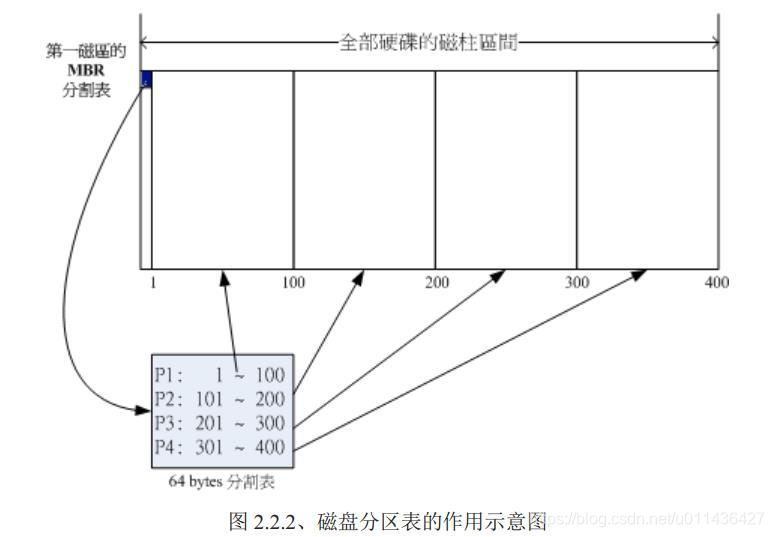
说明:
(i)假设上面的硬盘装置文件名为/dev/sda时,那么这四个分区槽在 Linux系统中的装置文件名如下所示,重点在于档名后面会再接一个数字,这个数字与该分区槽所在的位置有关喔!
P1:/dev/sda1
P2:/dev/sda2
P3:/dev/sda3
P4:/dev/sda4
(ii)

(iii) 总结如下:
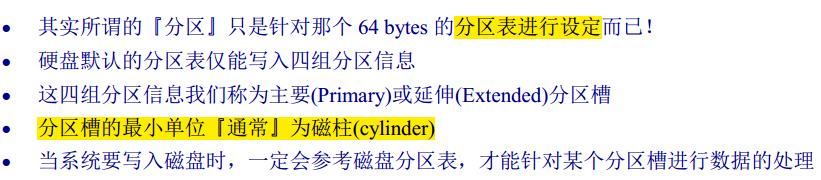
(c)为啥要分区?

(d)既然分区表只有记录四组数据的空间,那么是否代表我一颗硬盘最多只能分区出四个分区槽?
在 Windows/Linux 系统中, 我们是透过刚刚谈到的延伸分区(Extended)的方式来处理的啦!
延伸分区的想法是: 既然第一个扇区所在的分区表只能记录四笔数据, 那我可否利用额外的扇区来记录更多的分区信息。
eg ,下面的是 磁盘记录区的分区的情况 ,实际上图示有点像底下这样:
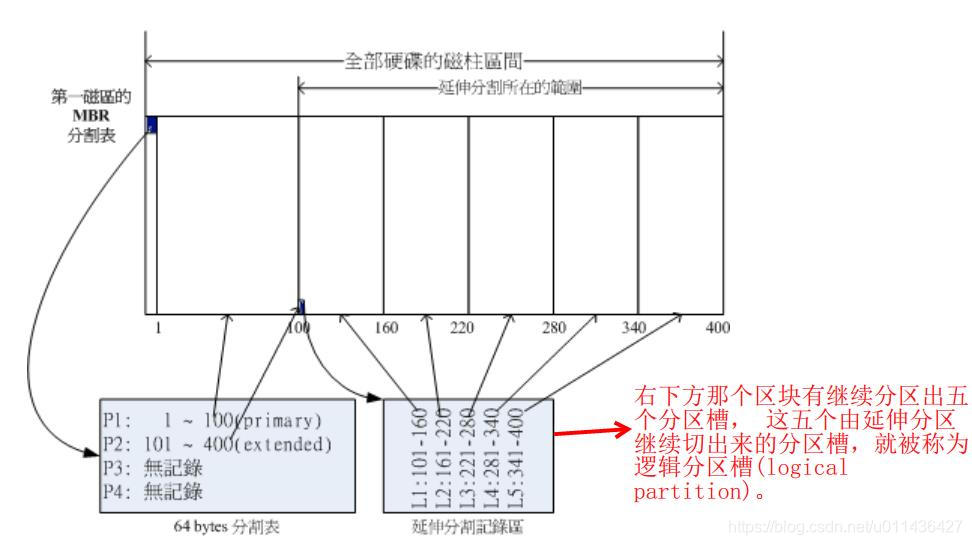
说明:
(i)
实际上延伸分区并不是只占一个区块,而是会分布在每个分区槽的最前面几个扇区来记载分区信息的!
只是为了方便读者记忆, 鸟哥在上图就将他简化了!
(ii)原始的磁盘分区主要分为:
在上图当中,我们知道硬盘的四个分区记录区仅使用到两个, P1 为主要分区,而 P2 则为延伸分区。
延伸分区的目的是使用额外的扇区来记录分区信息,延伸分区本身并不能被拿来格式化。
(iii)同样的,上述的分区槽在 Linux 系统中的装置文件名分别如下:
P1:/dev/sda1
P2:/dev/sda2
L1:/dev/sda5
L2:/dev/sda6
L3:/dev/sda7
L4:/dev/sda8
L5:/dev/sda9
仔细看看,怎么装置文件名没有/dev/sda3 与/dev/sda4 呢?
因为前面四个号码都是保留给 Primary 或Extended 用的嘛! 所以逻辑分区槽的装置名称号码就由 5 号开始了!
这在 MBR 方式的分区表中是个很重要的特性,不能忘记喔!
(iiii)总结:
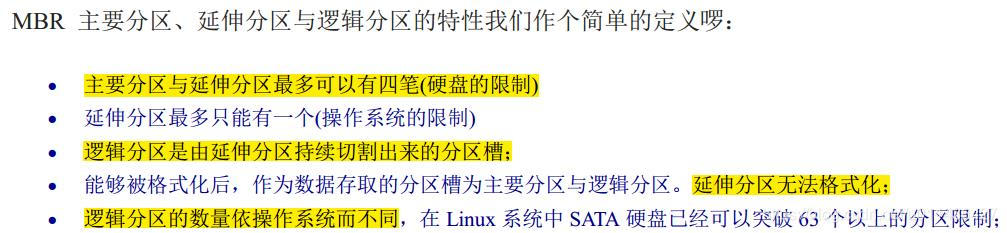
(iiiii)关于记录区的分区eg

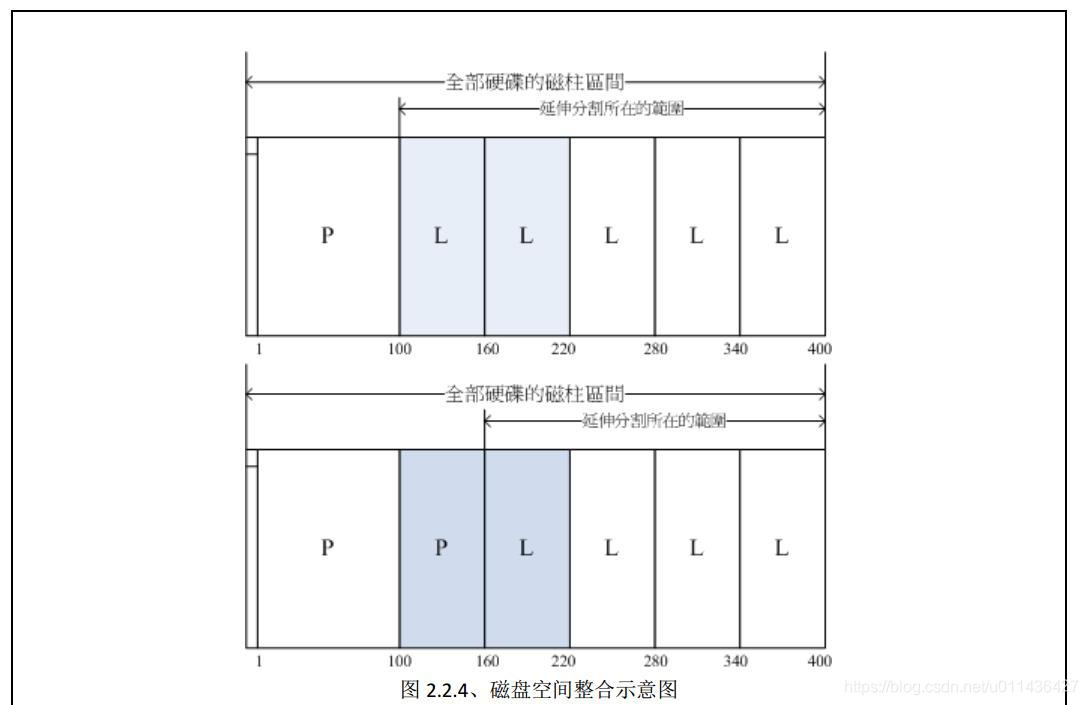
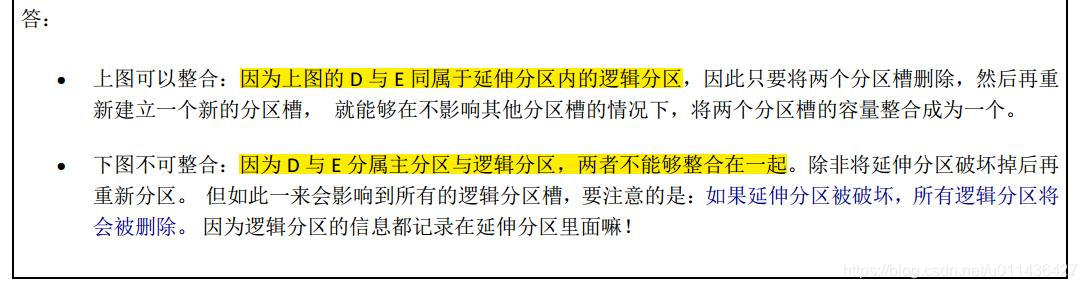
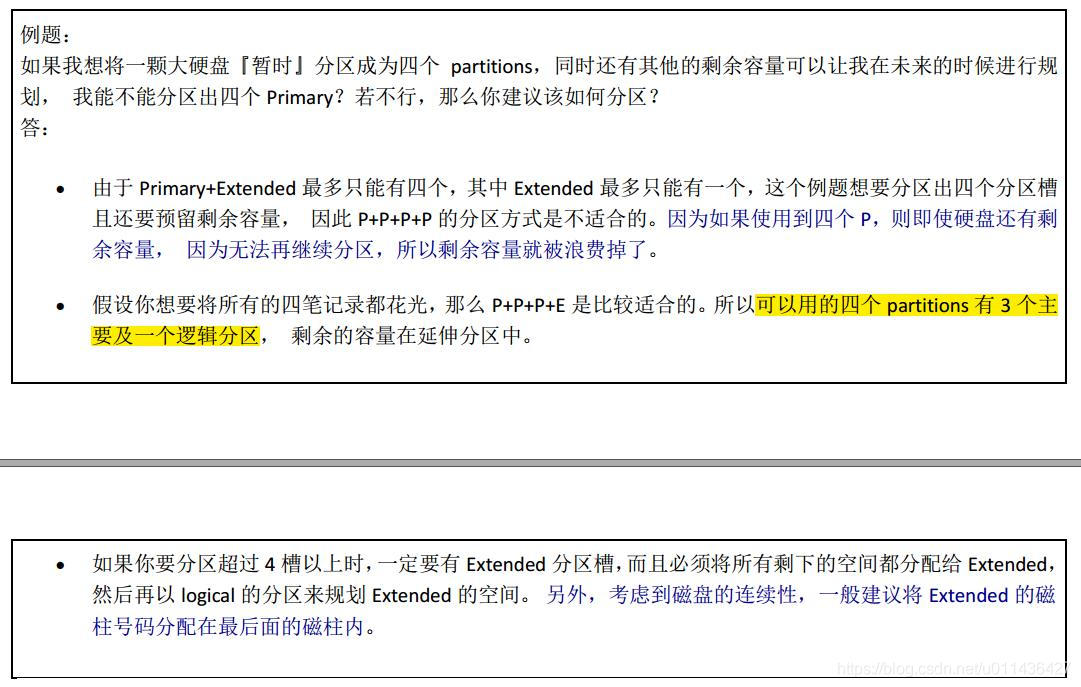
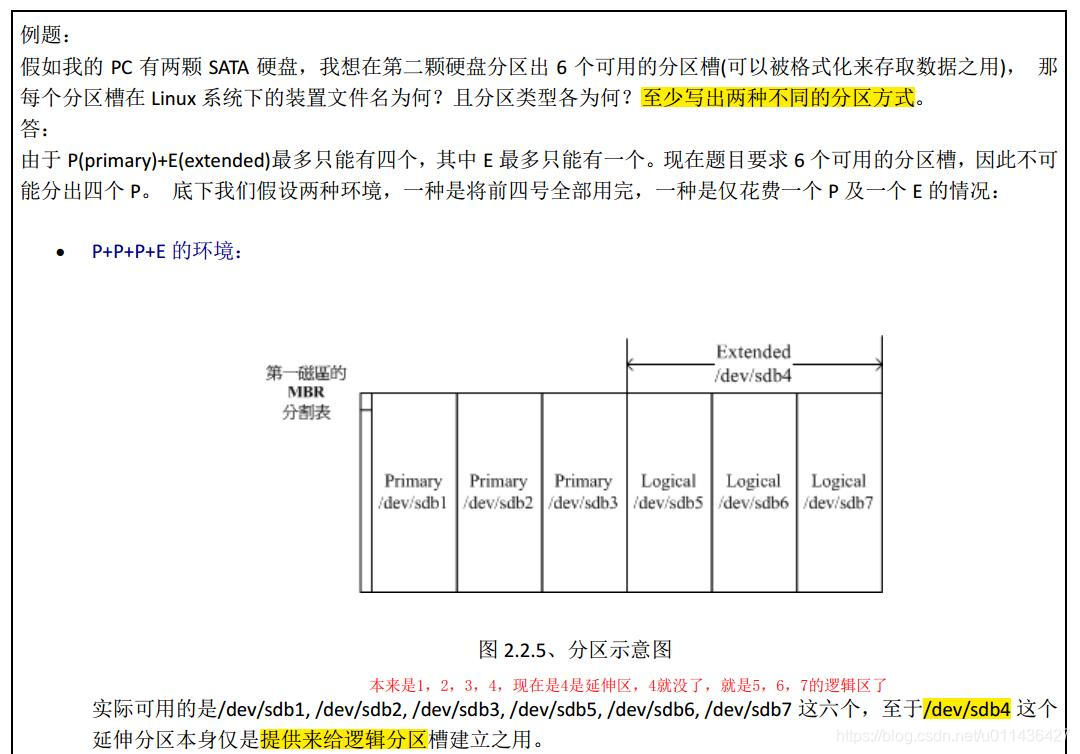
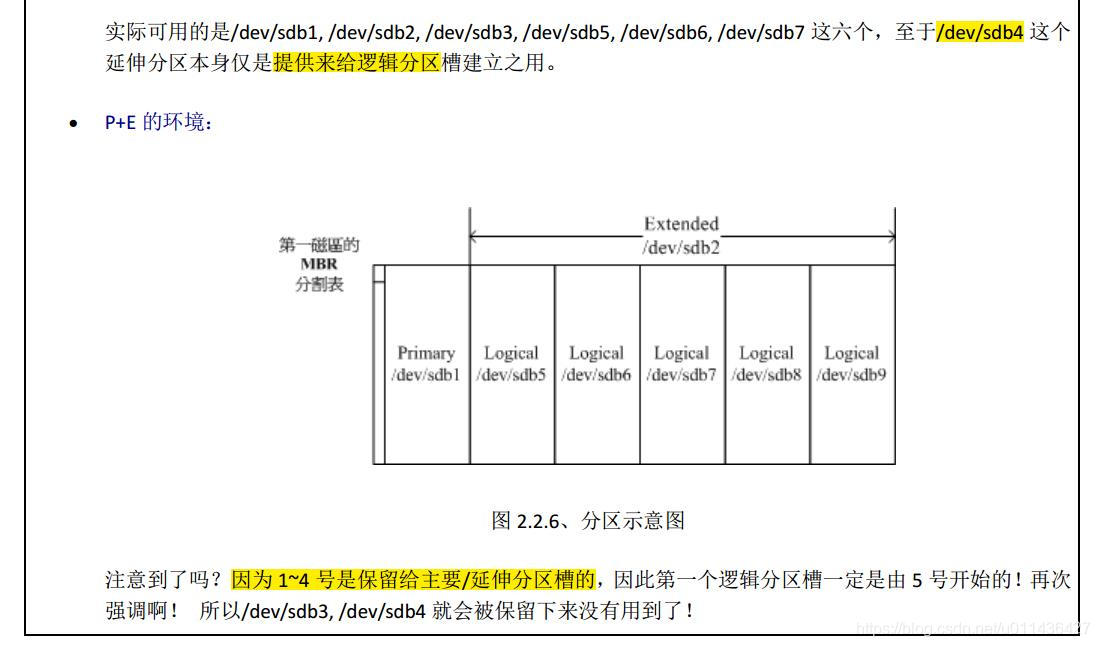
(iiiiii)由于第一个扇区所记录的分区表与 MBR 是这么的重要,几乎只要读取硬盘都会先由这个扇区先读起。
因此,如果整颗硬盘的第一个扇区(就是 MBR 与 partition table 所在的扇区)物理实体坏掉了,那这个硬盘大概就没有用了!
(e)MBR分区的缺点:
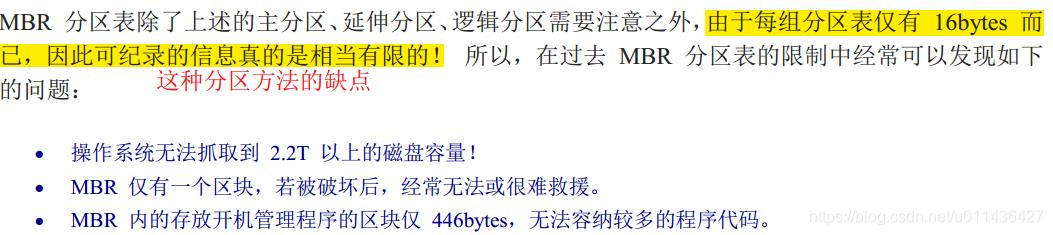
(4)GUID partition table, GPT 磁盘分区表
(a)如果磁盘容量高达70TB的话,MBR那得要 2TB/2TB 的割下去,然 Linux kernel 现在已经可以透过某些机制让磁盘分区高过 63 个以上,但是这样就得要割出将近 40 个分区槽。。。。。。很麻烦
(b)GPT与MBR的区别1是:

(c)GPT与MBR的区别2是:

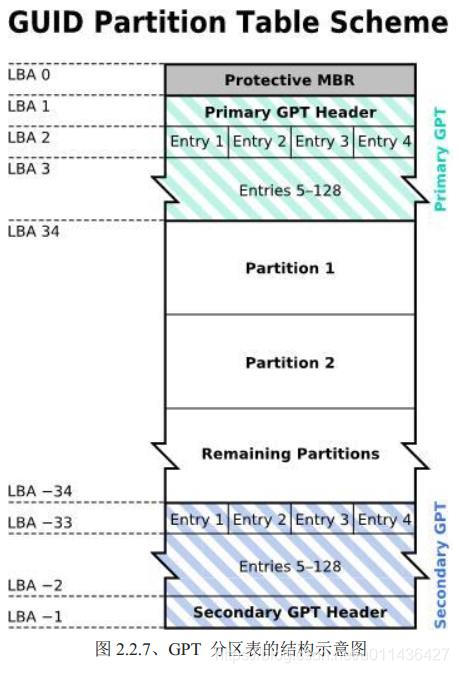
说明:
(i)每个区块的含义:
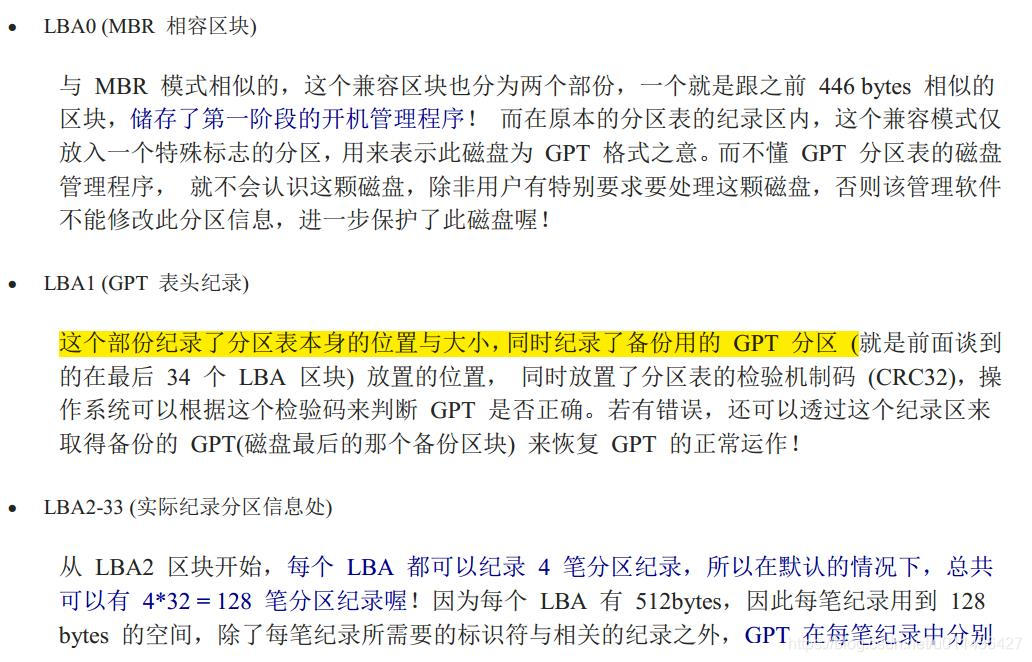

(ii)
现在 GPT 分区预设可以提供多达 128 笔纪录,而在 Linux 本身的核心装置纪录中,针对单一磁盘来说,虽然过去最多只能到达 15 个分区槽,不过由于 Linux kernel 透过 udev 等方式的处理,现在Linux 也已经没有这个限制在了!
此外, GPT 分区已经没有所谓的主、延伸、逻辑分区的概念,既然每笔纪录都可以独立存在, 当然每个都可以视为是主分区!每一个分区都可以拿来格式化使用喔!
(iii)新的机制的关系中, 分区槽已经可以突破核心限制的状况!
为了查询正确性,鸟哥还真的有注意到网络上有朋友实际拿一颗磁盘分区出 130 个以上的分区槽, 结果他发现 120 个以前的分区槽均可以格式化使用,但是 130 之后的似乎不太能够使用了!或许跟默认的 GPT 共 128 个号码有关!
(d)新版的 Linux 大多认识了 GPT 分区表,但是,fdisk 这个老牌的软件并不认识 GPT ,要使用 GPT 的话,得要操作类似 gdisk 或者是 parted 指令才行!
开机管理程序方面, 得要 grub2 以后才会认识的!
3.开机流程中的 BIOS 与 UEFI 开机检测程序
(1)是否能够读写 GPT 格式又与开机的检测程序有关!
那开机的检测程序又分成啥鬼东西呢?就是 BIOS 与 UEFI 啦!
(2)目前的主机系统在加载硬件驱动方面的程序,主要有早期的 BIOS 与新的 UEFI 两种机制。
(3)对于BIOS而言
这个 BIOS 就是在开机的时候,计算机系统会主动执行的第一个程序了!

注意:
(i)第二点要注意,如果你的分区表为 GPT 格式的话,那么 BIOS 也能够从 LBA0 的 MBR 兼容区块读取第一阶段的开机管理程序代码, 如果你的开机管理程序能够认识 GPT 的话,那么使用 BIOS同样可以读取到正确的操作系统核心喔!
(ii)由于 LBA0 仅提供第一阶段的开机管理程序代码,因此如果你使用类似 grub 的开机管理程序的话,那么就得要额外分区出一个『BIOS boot 』的分区槽, 这个分区槽才能够放置其他开机过程所需的程序代码!在 CentOS 当中,这个分区槽通常占用 2MB 左右而已。
(iii)
BIOS 与 MBR 都是硬件本身会支持的功能;
Boot loader 则是操作系统安装在 MBR 上面的一套软件了。
由于 MBR 仅有 446 bytes 而已,因此这个开机管理程序是非常小而美的。
(iiii)
开机管理程序boot loader 的主要任务有:
这就是为啥能装多个操作系统的原因!
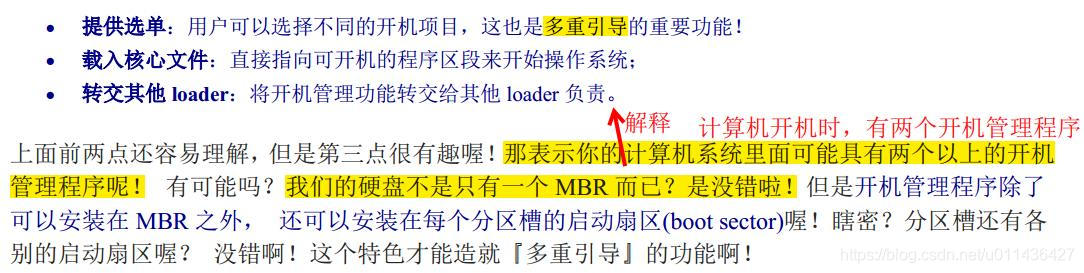
(4)开机管理程序的工作流程——多重引导
设你的个人计算机只有一个硬盘,里面切成四个分区槽,其中第一、二分区槽分别安装了 Windows 及 Linux, 你要如何在开机的时候选择用 Windows 还是 Linux 开机呢?
假设MBR内安装的是可同时认识 Windows/Linux操作系统的开机管理程序,那么整个流程可以图标如下:
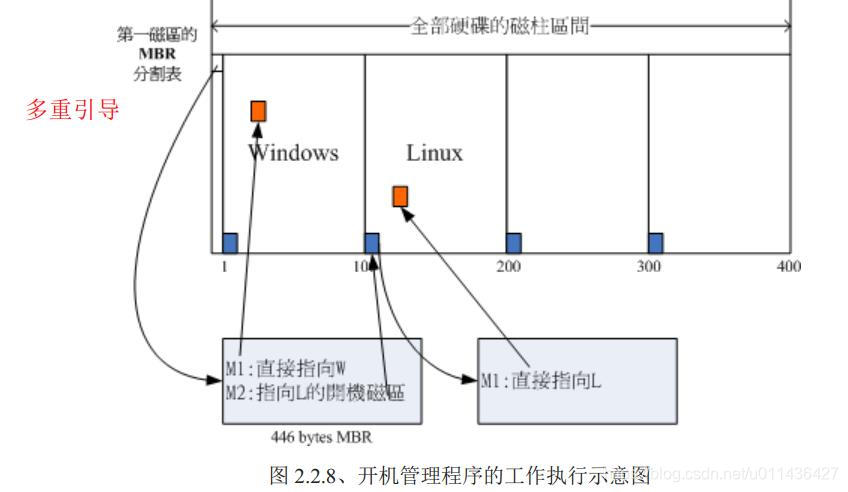
说明:
(a) MBR 的开机管理程序提供两个选单,选单一(M1)可以直接加载 Windows 的
核心文件来开机; 选单二(M2)则是将开机管理工作交给第二个分区槽的启动扇区(boot sector)。
(b)当使用者在开机的时候选择选单二时, 那么整个开机管理工作就会交给第二分区槽的开机管理程序了。当第二个开机管理程序启动后,该开机管理程序内(上图中)仅有一个开机选单,因此就能够使用 Linux的核心文件来开机啰。
(c)总结如下:

(d)『如果要安装多重引导, 最好先安装 Windows 再安装 Linux』呢?这是因为:
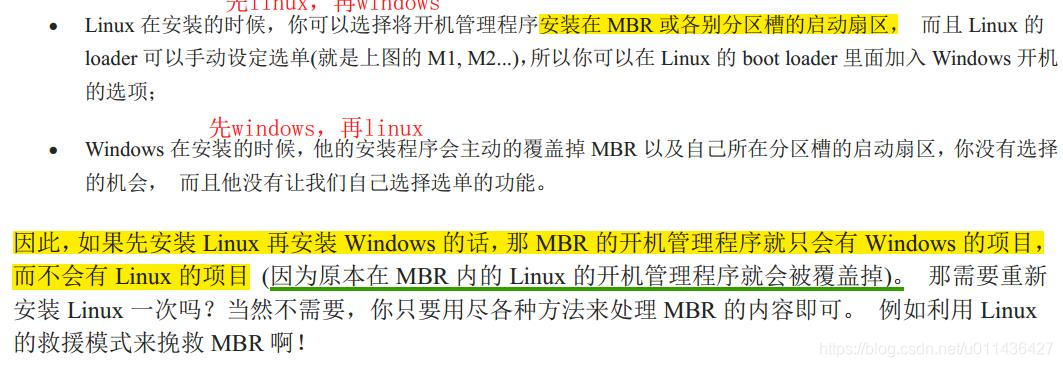
(e)开机管理程序与 Boot sector(启动扇区,boot翻译成启动) 的观念是非常重要的。
您在这里只要先对于 (1)开机需要开机管理程序, 而 (2)开机管理程序可以安装在 MBR 及 Boot Sector 两处 这两个观念有基本的认识即可。
(5)UEFI BIOS 搭配 GPT 开机的流程
(a)UEFI为啥产生??

(b)UEFI 主要是想要取代 BIOS 这个韧体界面,因此我们也称 UEFI 为 UEFI BIOS 就是了。
UEFI 使用 C 程序语言,比起使用汇编语言的传统 BIOS 要更容易开发!
传统 BIOS 与 UEFI 的差异看下表:
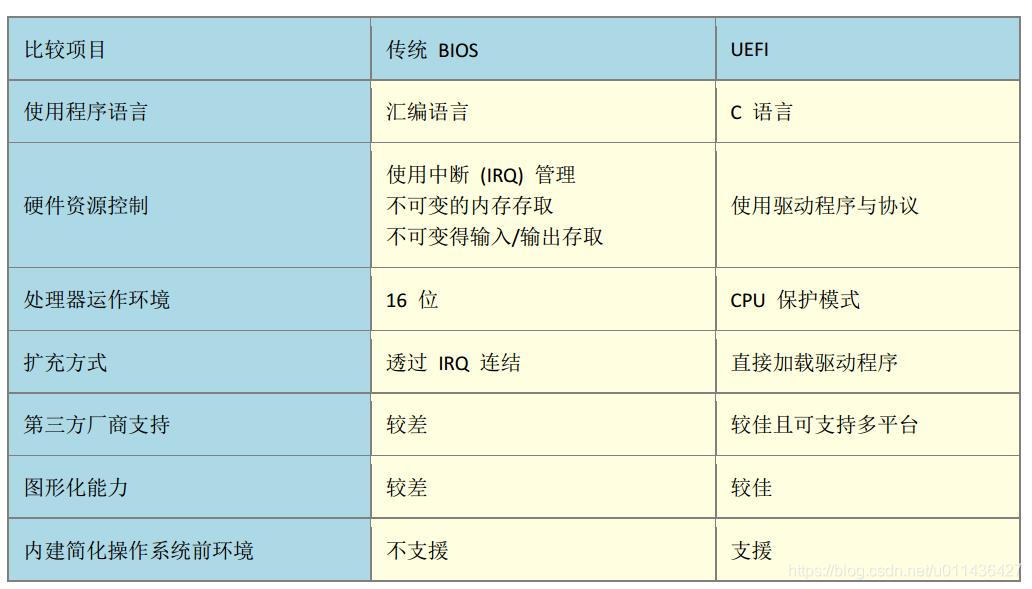
(c)UEFI与BIOS的区别如下:
UEFI 简直就像是一个低阶的操作系统,只需要加载驱动程序即可控制操作硬件资源;一般来说,使用 UEFI 接口的主机,在开机的速度上要比 BIOS 来的快上许多!

(d)UEFI的缺点是:

(e)UEFI现在的功能是:
此外,由于过去 cracker 经常藉由 BIOS 开机阶段来破坏系统,并取得系统的控制权,因此 UEFI 加入了一个所谓的安全启动 (secure boot) 机制, 这个机制代表着即将开机的操作系统必须要被 UEFI所验证,否则就无法顺利开机!微软用了很多这样的机制来管理硬件。 不过加入这个机制后,许多的操作系统,包括 Linux ,就很有可能无法顺利开机喔!
所以, 某些时刻,你可能得要将 UEFI 的secure boot 功能关闭, 才能够顺利的进入 Linux 哩!
(f)由于 UEFI 已经克服了 BIOS 的 1024 磁柱的问题,因此你的开机管理程序与核心可以放置在磁盘开始的前 2TB 位置内即可!
加上之前提到的 BIOS boot 以及 UEFI 支持的分区槽,基本上你的/boot 目录几乎都是 /dev/sda3 之后的号码了!这样开机还是没有问题的!所以要注意喔!与以前熟悉的分区状况已经不同, /boot 不再是 /dev/sda1 啰!很有趣吧!
4.Linux 安装模式下,磁盘分区的选择(极重要)
(1)目录树结构
Linux 内的所有数据都是以文件的形态来呈现的,所以啰,整个 Linux 系统最重要的地方就是在于目录树架构。
所谓的目录树架构(directory tree)就是以根目录为主,然后向下呈现分支状的目录结构的一种文件架构。 所以, 整个目录树架构最重要的就是那个根目录(root directory),这个根目录的表示方法为一条斜线『/』 , 所有的文件都与目录树有关。
目录树结构如下:
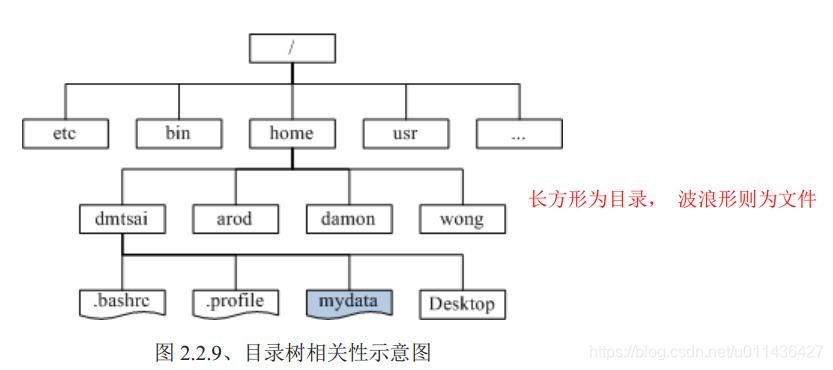
eg:那当我们想要取得 mydata 那个文件时,系统就得由根目录开始找,然后找到 home 接下来找到 damon, 最终的档名为: /home/damon/mydata 的意思
(2)文件系统与目录树的关系(挂载)
(a)我们的文件数据其实是放置在磁盘分区槽当中的, 现在的问题是『如何结合目录树的架构与磁盘内的数据』呢? 这个时候就牵扯到 『挂载(mount)』 的问题啦!
(b)所谓的『挂载』就是利用一个目录当成进入点,将磁盘分区槽的数据放置在该目录下;
也就是说,进入该目录就可以读取该分区槽的意思。这个动作我们称为『挂载』,那个进入点的目录我们称为『挂载点』。
(c)由于整个 Linux 系统最重要的是根目录,因此根目录一定需要挂载到某个分区槽的。
至于其他的目录则可依用户自己的需求来给予挂载到不同的分区槽。
eg:
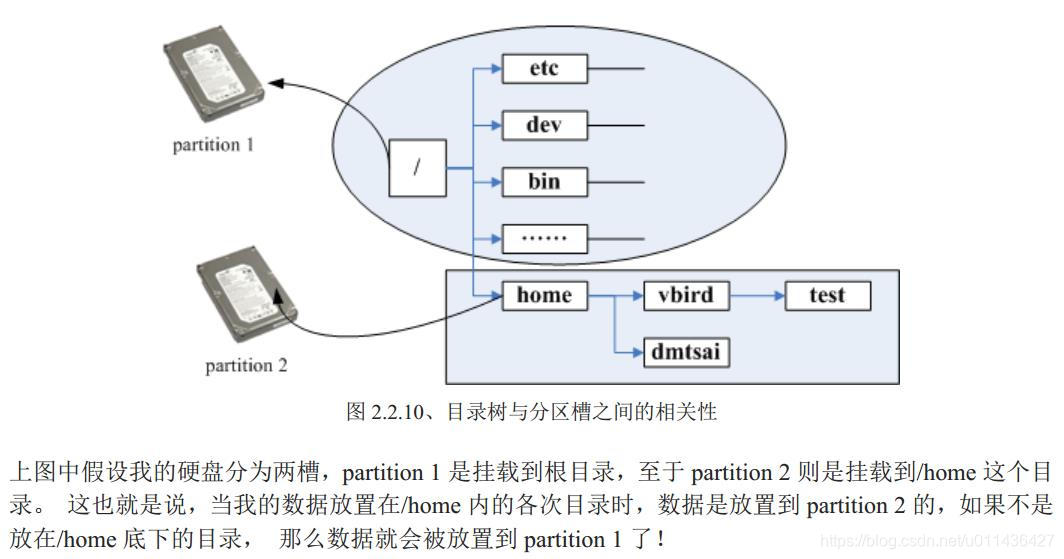

注意:windows下理解挂载
当妳拿 USB 磁盘放置到你的 windows 时,系统会侦测到一个 F 槽好了, 那妳想要读取 USB 的数据,要去哪里啊?当然就去 F 啰!同样的这颗 USB,当你拿到学校的 windows 时,却显示的是 H 槽好了, 那你要读取 USB 的数据还是去 F 槽吗?当然不是,你会去 H 槽啊!这个『装置与磁盘槽对应的关系,就是 windows 概念下的挂载』啦!
(d)
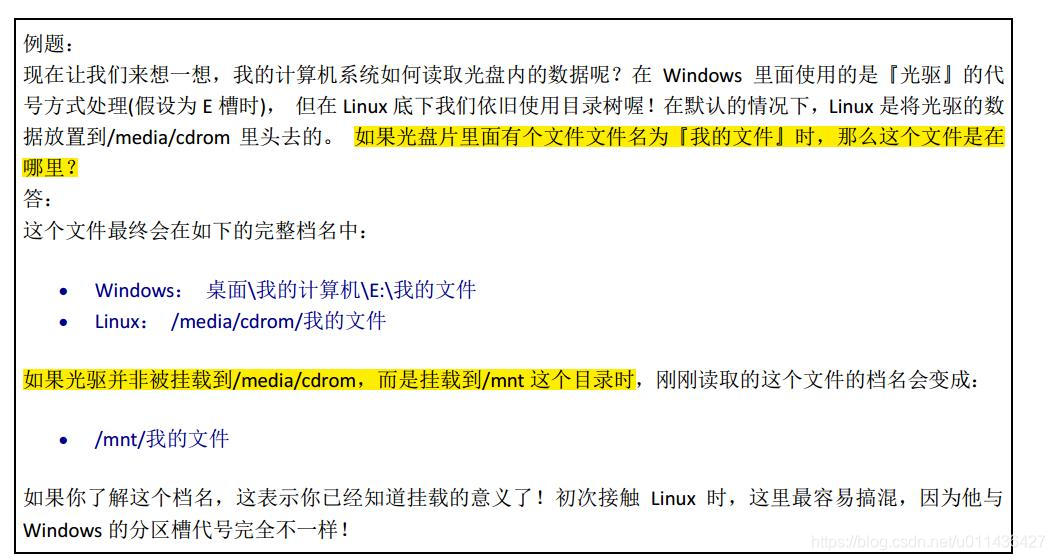
(3)distributions 安装时,挂载点与磁盘分区的规划:
(a)既然我们在 Linux 系统下使用的是目录树系统,所以安装的时候自然就得要规划磁盘分区与目录树的挂载了。
(b)强烈建议使用『自定义安装, Custom 』这个安装模式!在某些 Linux distribution 中,会将这个模式写的很厉害,叫做是『Expert, 专家模式』,这个就厉害了, 请相信您自己,了解上面的说明后,就请自称为专家了吧!没有问题!
(c)建议分区的方法:预留一个备用的剩余磁盘容量

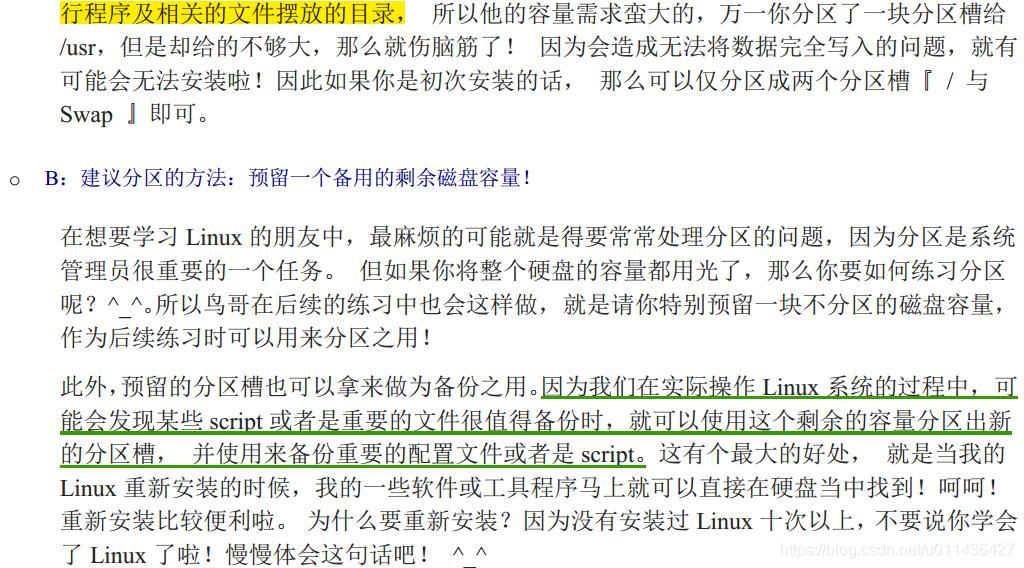

三、安装 Linux 前的规划
1.选择适当的 distribution
(1) Linux 定位在服务器上面的话,那么 Red Hat Enterprise Linux 及 SuSE Enterprise Linux 应该是很不错的选择,因为他的版本更动幅度较小,并且更新支持的期限较长的原因
(2)在我们这次的练习中,不想给大家太沉重的$$负担啦,所以鸟哥选择 CentOS 这一个号称与 RHEL 完全兼容的版本来练习。
国家高速网络中心: http://ftp.twaren.net/Linux/CentOS/7/isos/
昆山科技大学: http://ftp.ksu.edu.tw/FTP/Linux/CentOS/7/isos/
CentOS 官方网站: http://mirror.centos.org/centos/7/isos/
各种版本区别为:

(3)CentOS-7-x86_64-Everything-1503-01.iso 含义:

(4).iso文件的含义
你所下载的文件扩展名是.iso,这就是所谓的 image 文件(映像档)。
此外,这种映像文件可不能以数据格式刻录成为光盘/DVD 的!你必须要使用刻录程序的功能, 将他以『映像文件格式』刻录成为光盘或 DVD 才行!
切记不要使用刻录数据文件格式来刻录喔!重要重要!
2.主机的服务规划与硬件的关系
(1)打造 Windows 与 Linux 共存的环境:
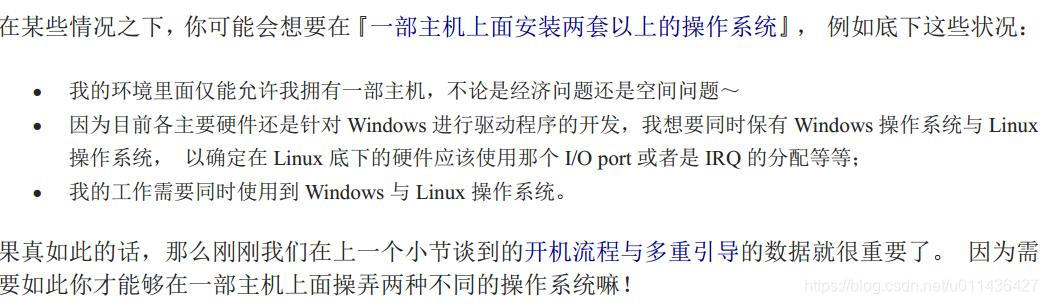
(2)NAT(达成 IP 分享器的功能):
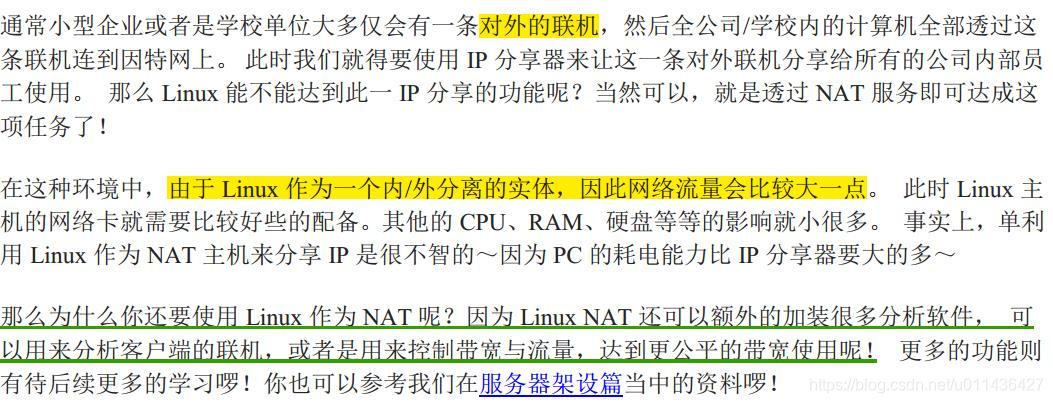
(3)SAMBA(加入 Windows 网络上的芳邻):
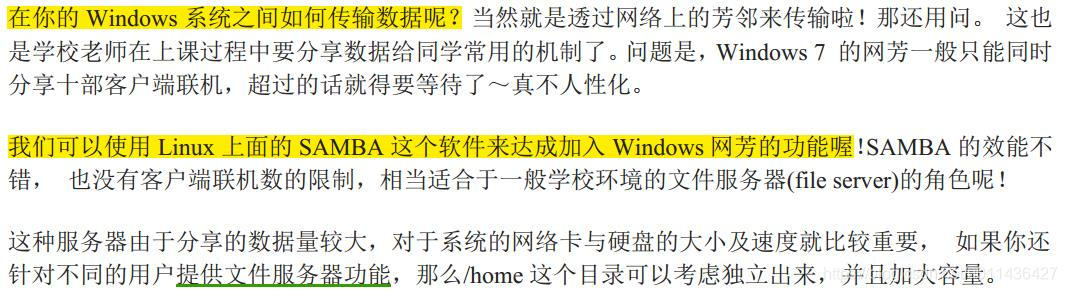
(4)Mail(邮件服务器):

(5)Web(WWW 服务器):
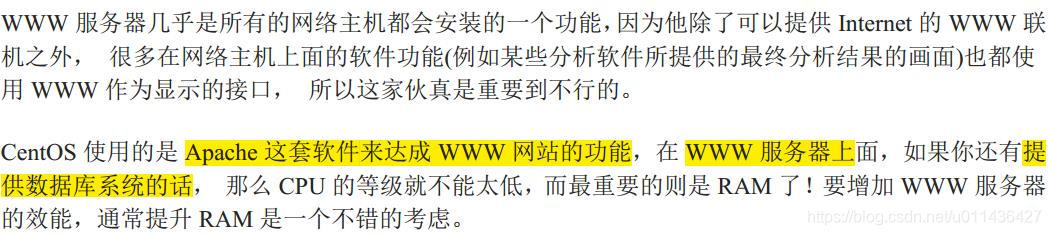
(6)DHCP(提供客户端自动取得 IP 的功能):

(7)FTP:

3.主机硬盘的主要规划
(1) 由于 Linux 是多人多任务的环境,因此很可能上面已经有很多人的数据在其中了, 如果需要重新安装的话,光是搬移与备份数据就会疯掉了!所以硬盘的分区考虑是相当重要的!
(2)底下还是说明一下基本硬盘分区的模式吧
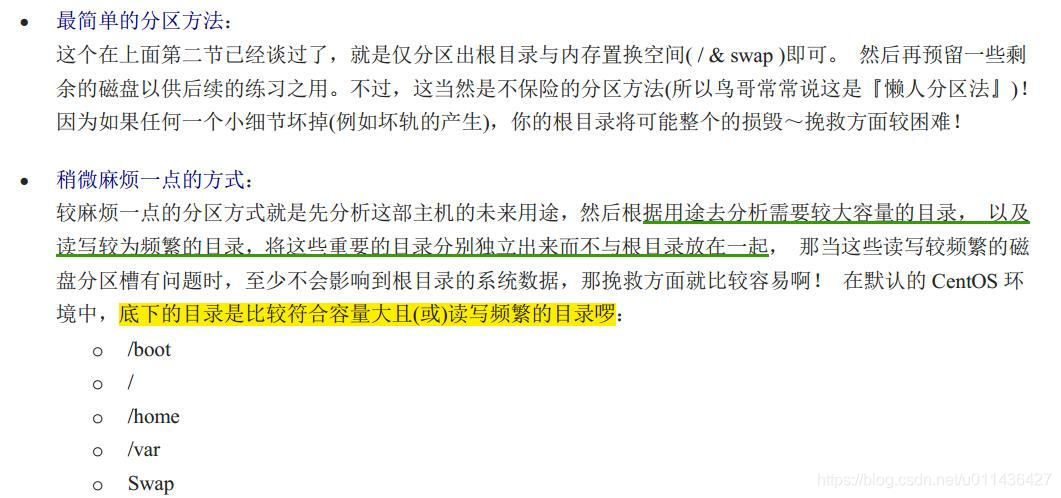
4.鸟哥的两个实际案例
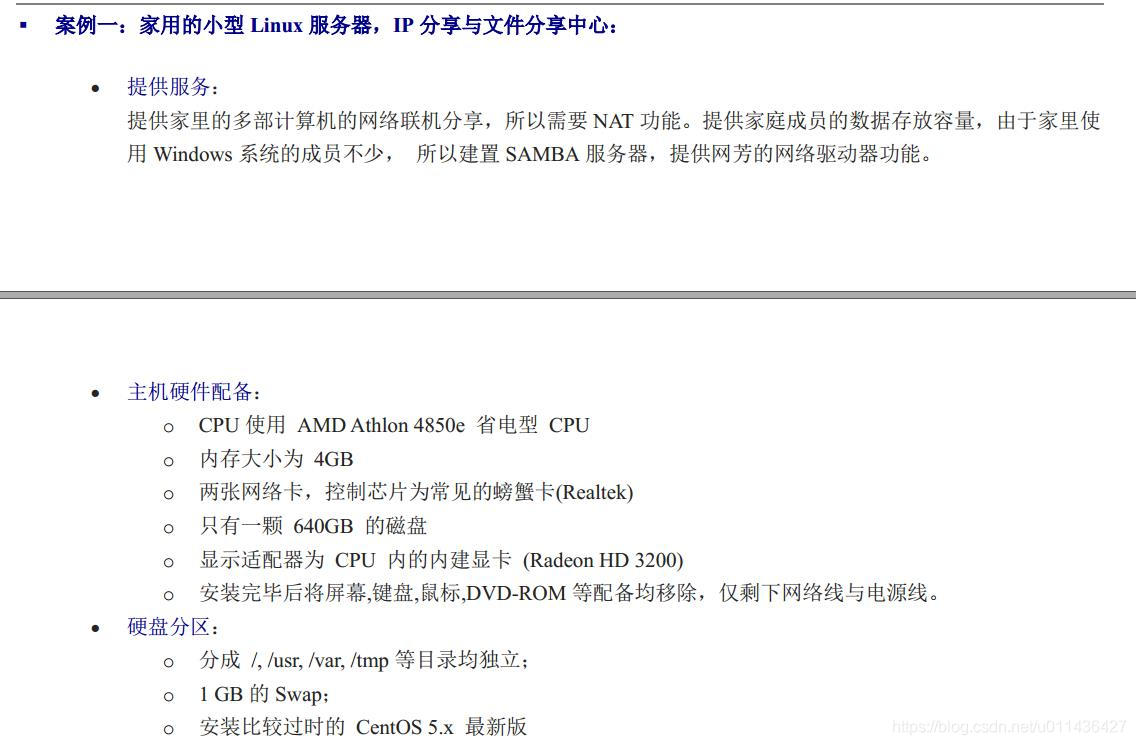
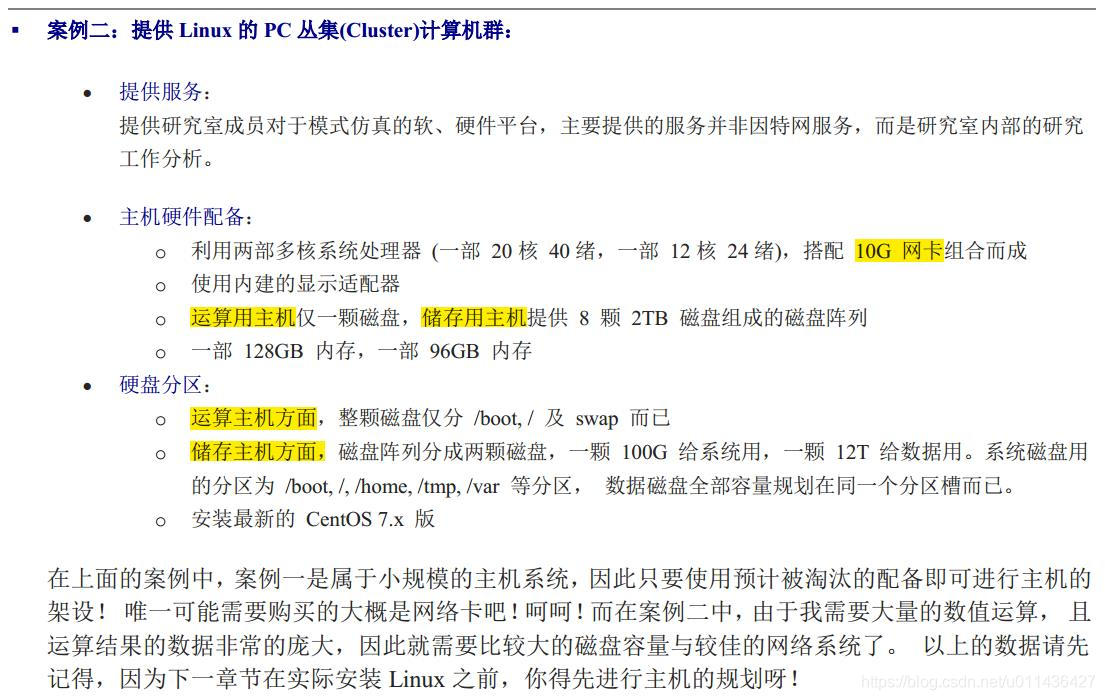
四、重点回顾
(1)新添购计算机硬件配备时,需要考虑的角度有『游戏机/工作机』、『效能/价格比』、『效能/消耗瓦数』、『支持
度』等;
(2)旧的硬件配备可能由于保存的问题或者是电子零件老化的问题,导致计算机系统非常容易在运作过程中出
现不明的当机情况
(3)Red Hat 的硬件支持: https://hardware.redhat.com/?pagename=hcl
(4)在 Linux 系统中,每个装置都被当成一个文件来对待,每个装置都会有装置文件名。
(5)磁盘装置文件名通常分为两种,实际 SATA/USB 装置文件名为/dev/sd[a-p],而虚拟机的装置可能为/dev/vd[a-p]
(6)磁盘的第一个扇区主要记录了两个重要的信息,分别是: (a)主要启动记录区(Master Boot Record, MBR):可以安装开机管理程序的地方,有 446 bytes (b)分区表(partition table):记录整颗硬盘分区的状态,有 64 bytes;
(7) 磁盘的 MBR 分区方式中,主要与延伸分区最多可以有四个,逻辑分区的装置文件名号码,一定由 5 号开
始;
(8)如果磁盘容量大于 2TB 以上时,系统会自动使用 GPT 分区方式来处理磁盘分区。
(9)GPT 分区已经没有延伸与逻辑分区槽的概念,你可以想象成所有的分区都是主分区!
(10)某些操作系统要使用 GPT 分区时,必须要搭配 UEFI 的新型 BIOS 格式才可安装使用。
(11)开机的流程由: BIOS–>MBR–>-->boot loader–>核心文件;
(12)boot loader 的功能主要有:提供选单、加载核心、转交控制权给其他 loader
(13)boot loader 可以安装的地点有两个,分别是 MBR 与 boot sector
(14)Linux 操作系统的文件使用目录树系统,与磁盘的对应需要有『挂载』的动作才行;
(15)新手的简单分区,建议只要有/及 swap 两个分区槽即可
五、常见问题与答案(很经典的常见问题)